Bonjour
Malgré de nombreuses recherches je ne trouve pas comment retirer la toute première ligne de menu; celle où il y a la recherche. Pouvez vous m'aider svp?
https://ibb.co/6NfqRZx
TB 115 SuperNova: retirer première ligne de menu
Astuces et conseils : consultez le guide Thunderbird
- Jean-Claude
- Modérateur
- Messages : 2046
- Enregistré le : 23 sept. 2006 01:54
Re: TB 115 SuperNova: retirer première ligne de menu
Bonjour,
Pour changer l'apparence de la barre de menu, utilise un paramétrage complémentaire de type CSS.
Pour cela, il faut créer un répertoire "chrome" dans le profil de Thunderbird, et dans ce répertoire, un fichier userChrome.css contenant le texte entre les balises "code" ci-dessous.
Au préalable
1. Le profil de Thunderbird est par défaut un répertoire caché par Windows.
Il faut donc activer l'option "Afficher les fichiers et dossiers cachés dans Windows", dans les options de l'explorateur de Windows.
Pour cela, ouvre l'explorateur, va dans Menu / affichage / options / modifier les options des dossiers et de recherche / ouvre l'onglet "Affichage" et :
- coche "Afficher les fichiers, dossiers et lecteurs cachés"
- et ce qui sera aussi utile, décoche "Masquer les extensions des fichiers dont le type est connu"


2. Pour que le code CSS fonctionne, il faut au préalable l'activer dans l'éditeur de configuration de Thunderbird.
Pour cela : menu Thunderbird / outils / préférences / général / volet droit, tout en bas : clique sur "Editeur de configuration" / dans le champ de recherche, tape : toolkit.legacy , en-dessous double-clique sur la ligne toolkit.legacyUserProfileCustomizations.stylesheets pour faire passer sa valeur à TRUE / ferme la fenêtre en cliquant sur le X.
Pour accéder au profil de Thunderbird
Dans Thunderbird : menu / aide / informations de dépannage / volet gauche : dossier du profil / volet droit : clique sur "ouvrir le dossier correspondant"
L'explorateur de Windows va s'ouvrir et se positionnera dans le profil de Thunderbird.
Ferme Thunderbird et laisse l'explorateur ouvert.
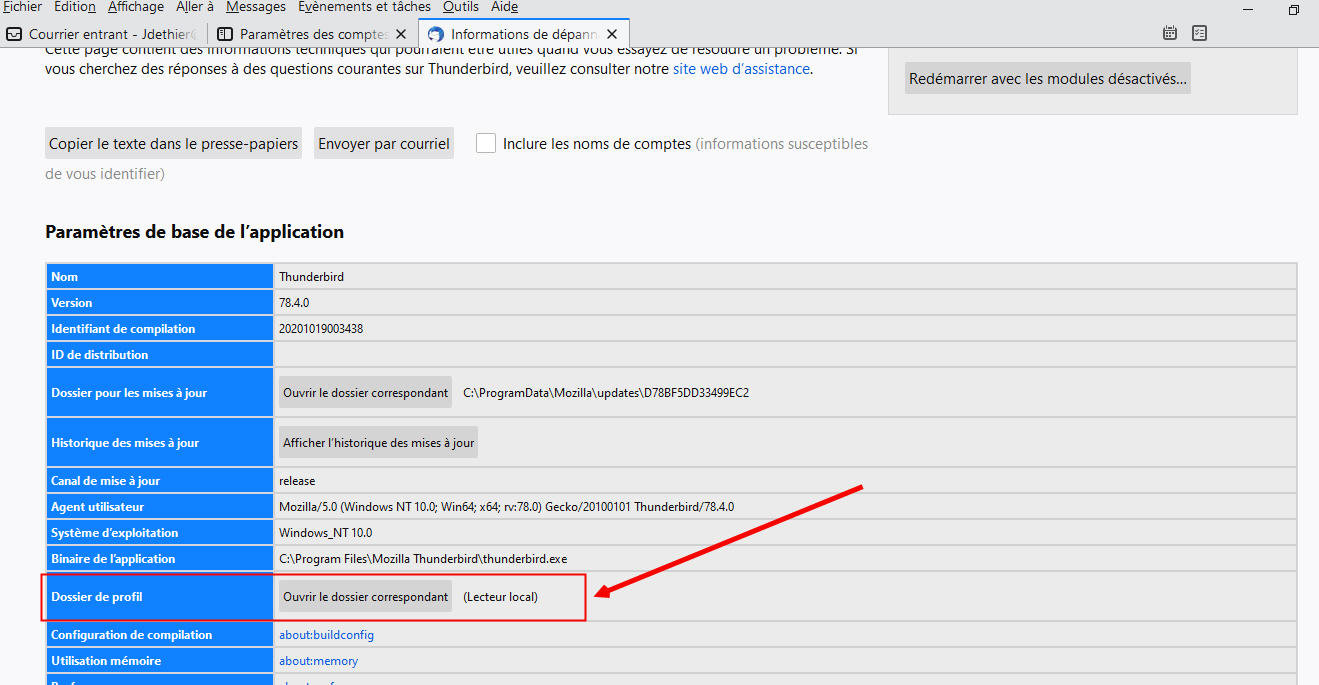
Créer un répertoire "chrome" dans le profil de Thunderbird
Dans le profil, crée un répertoire "chrome" vide. Après création ce répertoire apparaîtra au même niveau que les autres répertoires "Mail", "Imapmail", etc ...
Créer un fichier "userChrome.css" dans le répertoire "chrome"
- Ouvre le bloc-notes (Notepad) de Windows, et copie/colle dans le bloc-notes, le texte ci-dessous, sous "Code"
- Sauve le résultat dans un fichier à appeler "userChrome.css" et place ce fichier dans le répertoire "chrome" que tu as créé.
- Attention, lors de la sauvegarde dans le bloc-notes, sélectionne le type de fichier "Tous les fichiers (*.*)" au lieu de "fichier texte (.txt)", sinon Windows va transformer le nom du fichier en "userChrome.css.txt".
Mais il est toujours possible d'enlever le .txt a posteriori.
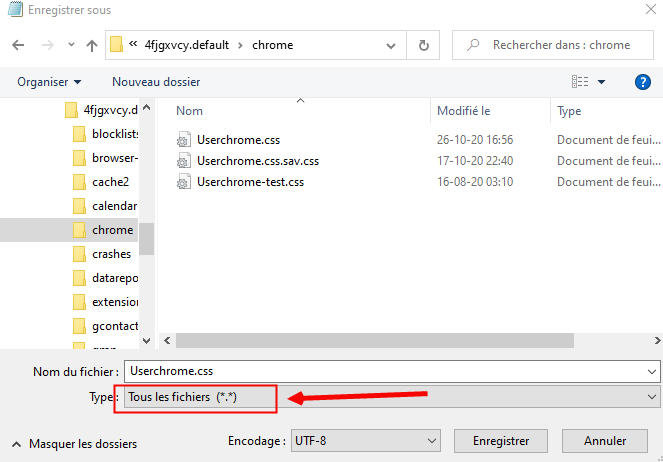
Il est aussi possible d'enlever ce champ de recherche. Pour cela : clic droit sur la ligne > personnaliser > avec le curseur de la souris, faire glisser ce champ vers le paragraphe "Disponible pour tous les espaces".
Faire la même chose pour les espaces flexibles (les flèches <----> devant et derrière le champ de recherche).
Pour restaurer le champ de recherche, faire glisser le bouton "Rechercher" vers la ligne concernée.
NB : ne pas oublier de cliquer sur "Enregistrer", en bas à droite, avant de fermer la fenêtre "Personnaliser".
A+
Pour changer l'apparence de la barre de menu, utilise un paramétrage complémentaire de type CSS.
Pour cela, il faut créer un répertoire "chrome" dans le profil de Thunderbird, et dans ce répertoire, un fichier userChrome.css contenant le texte entre les balises "code" ci-dessous.
Au préalable
1. Le profil de Thunderbird est par défaut un répertoire caché par Windows.
Il faut donc activer l'option "Afficher les fichiers et dossiers cachés dans Windows", dans les options de l'explorateur de Windows.
Pour cela, ouvre l'explorateur, va dans Menu / affichage / options / modifier les options des dossiers et de recherche / ouvre l'onglet "Affichage" et :
- coche "Afficher les fichiers, dossiers et lecteurs cachés"
- et ce qui sera aussi utile, décoche "Masquer les extensions des fichiers dont le type est connu"


2. Pour que le code CSS fonctionne, il faut au préalable l'activer dans l'éditeur de configuration de Thunderbird.
Pour cela : menu Thunderbird / outils / préférences / général / volet droit, tout en bas : clique sur "Editeur de configuration" / dans le champ de recherche, tape : toolkit.legacy , en-dessous double-clique sur la ligne toolkit.legacyUserProfileCustomizations.stylesheets pour faire passer sa valeur à TRUE / ferme la fenêtre en cliquant sur le X.
Pour accéder au profil de Thunderbird
Dans Thunderbird : menu / aide / informations de dépannage / volet gauche : dossier du profil / volet droit : clique sur "ouvrir le dossier correspondant"
L'explorateur de Windows va s'ouvrir et se positionnera dans le profil de Thunderbird.
Ferme Thunderbird et laisse l'explorateur ouvert.
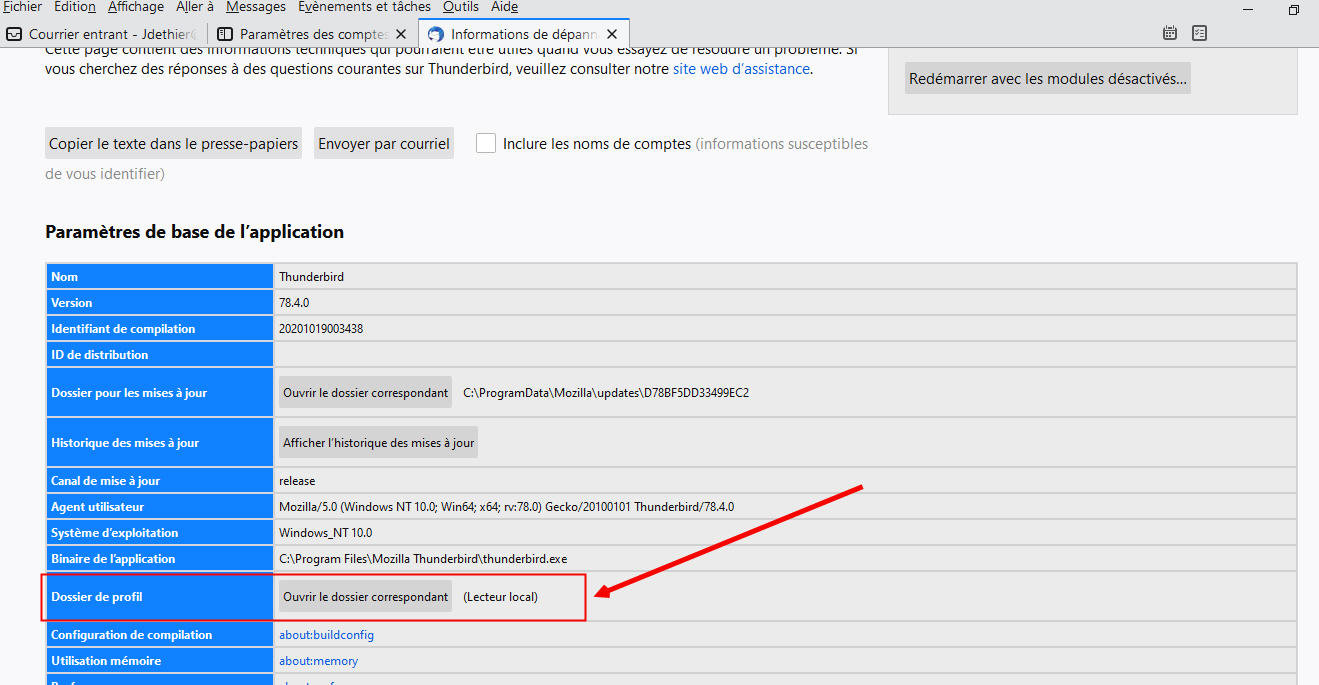
Créer un répertoire "chrome" dans le profil de Thunderbird
Dans le profil, crée un répertoire "chrome" vide. Après création ce répertoire apparaîtra au même niveau que les autres répertoires "Mail", "Imapmail", etc ...
Créer un fichier "userChrome.css" dans le répertoire "chrome"
- Ouvre le bloc-notes (Notepad) de Windows, et copie/colle dans le bloc-notes, le texte ci-dessous, sous "Code"
- Sauve le résultat dans un fichier à appeler "userChrome.css" et place ce fichier dans le répertoire "chrome" que tu as créé.
- Attention, lors de la sauvegarde dans le bloc-notes, sélectionne le type de fichier "Tous les fichiers (*.*)" au lieu de "fichier texte (.txt)", sinon Windows va transformer le nom du fichier en "userChrome.css.txt".
Mais il est toujours possible d'enlever le .txt a posteriori.
Code : Tout sélectionner
#toolbar-menubar {
order: -1 !important;
}
#tabs-toolbar {
order: 1 !important;
}
#titlebar > .icons-beside-text {
order: 2 !important;
}
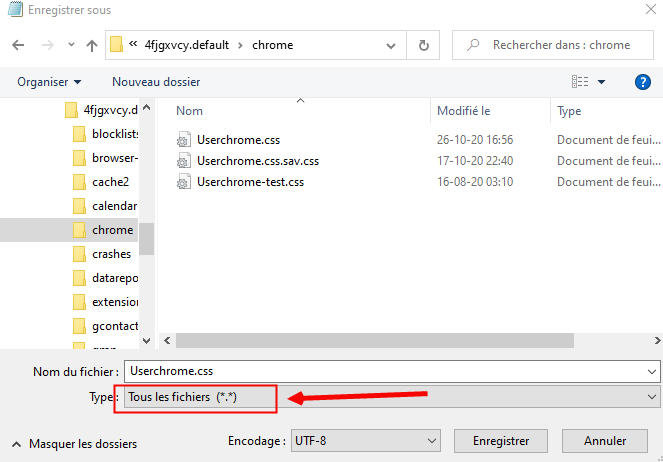
Il est aussi possible d'enlever ce champ de recherche. Pour cela : clic droit sur la ligne > personnaliser > avec le curseur de la souris, faire glisser ce champ vers le paragraphe "Disponible pour tous les espaces".
Faire la même chose pour les espaces flexibles (les flèches <----> devant et derrière le champ de recherche).
Pour restaurer le champ de recherche, faire glisser le bouton "Rechercher" vers la ligne concernée.
NB : ne pas oublier de cliquer sur "Enregistrer", en bas à droite, avant de fermer la fenêtre "Personnaliser".
A+
Inscrivez-vous pour être averti par mail des réponses à vos questions !
Et pour bien utiliser les forums, lisez l'aide : app.php/help/faq
Et pour bien utiliser les forums, lisez l'aide : app.php/help/faq
Re: TB 115 SuperNova: retirer première ligne de menu
Merci beaucoup pour la réponse détaillée et le travail mais ça m'a l'air bien compliqué tout ça.
Sur le site qui présente la mise à jour SuperNova, l'image de TB montre qu'il n'y a pas la barre dont je parle....
Je souhaite simplement avoir la même interface:
https://ibb.co/w7fjvQm
Sur le site qui présente la mise à jour SuperNova, l'image de TB montre qu'il n'y a pas la barre dont je parle....
Je souhaite simplement avoir la même interface:
https://ibb.co/w7fjvQm
- Jean-Claude
- Modérateur
- Messages : 2046
- Enregistré le : 23 sept. 2006 01:54
Re: TB 115 SuperNova: retirer première ligne de menu
Bonjour,Matt06 a écrit : ↑22 sept. 2023 21:52Sur le site qui présente la mise à jour SuperNova, l'image de TB montre qu'il n'y a pas la barre dont je parle....
Je souhaite simplement avoir la même interface:
https://ibb.co/w7fjvQm
La copie d'écran que tu donnes concerne Thunderbird version 102, pas la 115 (supernova).
Sur le site de présentation, les deux écrans, version 102 et version 115, sont mis en surimpression pour pouvoir les comparer.
Il faut glisser la ligne verticale centrale, vers la droite, ou vers la gauche, pour avoir un aperçu de la même fenêtre, selon l'une ou l'autre version. Les numéros de version sont également renseignés sous ces deux fenêtres.
Le site est ici https://www.thunderbird.net/fr/thunderb ... /whatsnew/ , et les deux fenêtres sont les suivantes :
Thunderbird 102
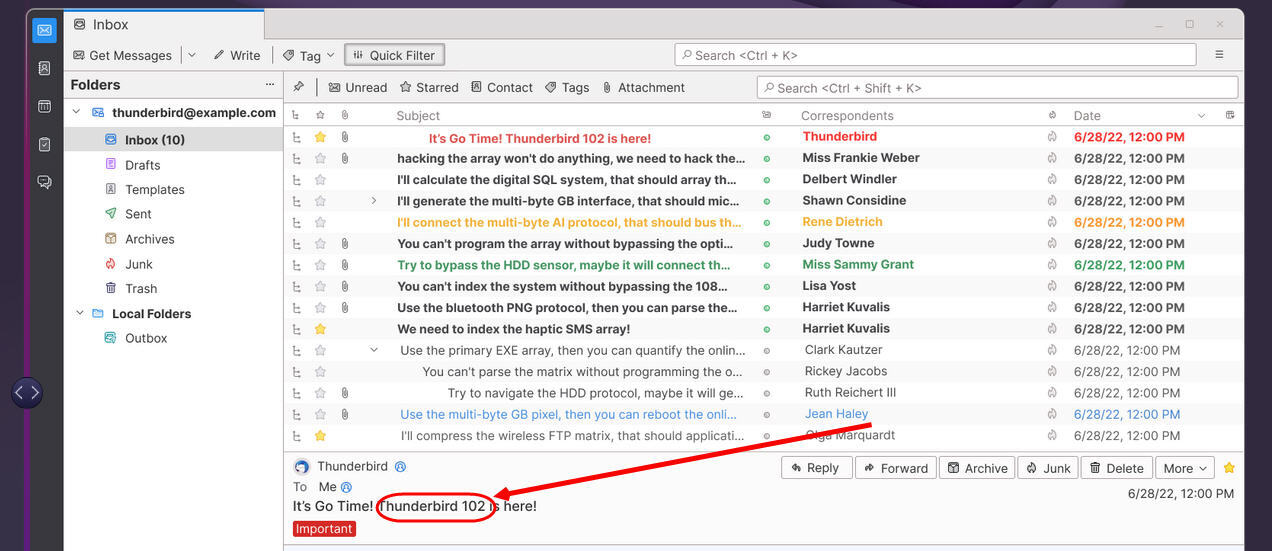
Thunderbird 115 (supernova)
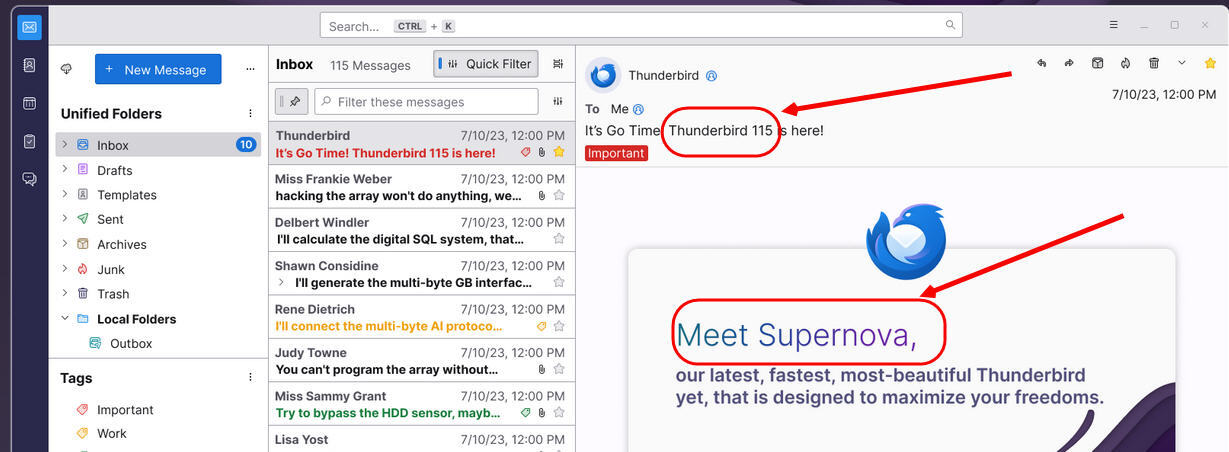
Mon installation Thunderbird 115 sans le code CSS

Mon installation Thunderbird 115 avec le code CSS

La ligne blanche ne peut être supprimée, car elle contient à l'extrême droite le bouton "Hamburger" ( 3 traits horizontaux). Mais le code CSS permet de la déplacer sous la barre des menus.
Le champ "Recherche" a été enlevé via l'écran "Personnaliser".
A+
Inscrivez-vous pour être averti par mail des réponses à vos questions !
Et pour bien utiliser les forums, lisez l'aide : app.php/help/faq
Et pour bien utiliser les forums, lisez l'aide : app.php/help/faq
Re: TB 115 SuperNova: retirer première ligne de menu
Merci beaucoup pour le temps que tu as pris pour me répondre 
Je ne vais pas modifier le .css car je préfère rester sur un paramétrage classique
Je ne vais pas modifier le .css car je préfère rester sur un paramétrage classique
